怎么用AI网格工具制作流体颜色
什么是AI网格工具
AI网格工具是Adobe Illustrator软件中一个强大的功能,它允许设计师在矢量图形中创建复杂的颜色渐变和过渡效果。通过网格工具,用户可以在对象内部创建可控制的网格点,每个网格点都可以独立设置颜色和透明度,从而实现传统渐变工具无法达到的自然过渡效果。
流体颜色效果是指颜色之间自然融合、过渡平滑的视觉效果,类似于液体流动时颜色混合的状态。这种效果在现代平面设计中非常受欢迎,常用于制作海报背景、品牌标识和艺术插画等设计作品中。
准备工作和基本设置
在开始制作流体颜色之前,首先需要打开Adobe Illustrator软件并创建一个新的画布。建议选择较大的画布尺寸,如A3或更大,这样可以更好地展现颜色的细腻变化。创建一个矩形对象作为基础形状,这个形状将作为我们应用网格工具的载体。
选中矩形对象后,在工具栏中找到网格工具(快捷键U)。点击网格工具后,将光标移动到矩形上,按住Alt键可以设置网格线的密度。一般来说,制作流体颜色效果需要较为密集的网格点,建议设置10×10或更大的网格密度。设置完成后,矩形内部会出现交叉的网格线。
制作流体颜色的具体步骤
开始制作流体颜色效果时,首先需要在网格的各个交叉点上设置基础颜色。使用直接选择工具选中网格点,然后在颜色面板中选择鲜艳的色彩。建议从冷暖色调的对比开始,比如在左上角设置蓝色,在右下角设置橙色,这样可以创造出丰富的色彩过渡效果。
接下来是关键的调整步骤。使用直接选择工具逐个调整网格点的颜色和位置,让颜色过渡更加自然流畅。可以通过拖拽网格点来改变颜色的分布区域,同时调整相邻点的颜色来实现平滑的渐变效果。在这个过程中,要注意观察整体的色彩平衡,避免出现过于突兀的颜色变化。
为了增强流体效果的真实感,可以适当调整部分网格点的透明度。选中特定的网格点后,在透明度面板中降低其不透明度值,这样可以让颜色之间产生更自然的融合效果。最后,可以使用滤镜效果如模糊或扭曲来进一步增强流体的动感,让整个作品看起来更加生动和富有艺术感。


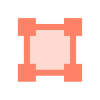


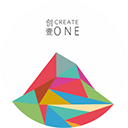
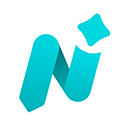

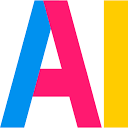

 鄂公网安备42018502008089号
鄂公网安备42018502008089号